5 veidi, kā novērst problēmu, kas saistīta ar klikšķi, lai lejupielādētu, nedarbojas iMessage (iOS 16)
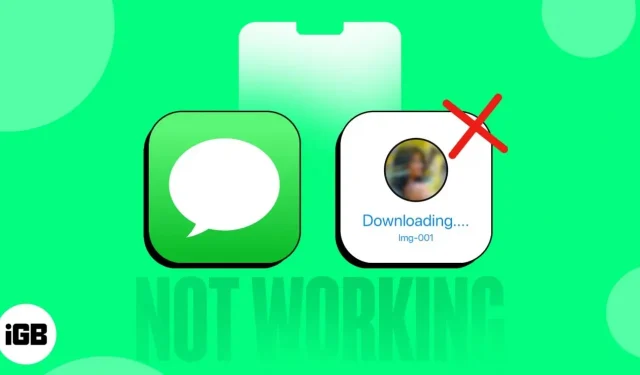
Kā populārai ziņojumapmaiņas lietotnei iMessage ir lielas cerības. Tomēr, tāpat kā jebkura cita lietojumprogramma, tajā dažkārt var rasties kļūdas vai avārijas. Nesenā problēma ar iMessage ir nespēja lejupielādēt pielikumus, piemēram, fotoattēlus, videoklipus un audio failus, noklikšķinot uz tiem ziņojuma pavedienā.
Par laimi, ir dažas problēmu novēršanas darbības, kuras varat veikt, lai atrisinātu šo problēmu. Šajā rakstā ir aprakstīti daži vienkārši risinājumi, kā novērst, ka funkcija Noklikšķināt, lai lejupielādētu nedarbojas iPhone tālrunī iMessage.
1. Pārbaudiet interneta savienojumu
Ja jūsu iMessage lietotnes funkcija Noklikšķiniet, lai lejupielādētu, nedarbojas, viena no pamata darbībām ir tīkla savienojuma pārbaude. Ir ārkārtīgi svarīgi pārliecināties, vai tīkla savienojumi ir pietiekami spēcīgi, lai lejupielādētu multiziņu.
Varat pārbaudīt tīklu, pārbaudot sava iPhone augšējā labajā stūrī. Varat arī atvērt vadības centru un pārliecināties, vai jūsu iPhone ir savienots ar Wi-Fi vai mobilajiem datiem.
Ja rodas problēmas ar koplietojamo multivides, īpaši HEIC attēlu, augšupielādi savā iMessage, pārbaudiet, vai jūsu ierīcē ir iespējots pakalpojums iMessage. Lai apstiprinātu tā statusu, veiciet šīs darbības:
Pārliecinieties, vai iMessage ir ieslēgts
- Savā iPhone tālrunī atveriet lietotni Iestatījumi.
- Izvēlnē atlasiet Ziņojums.
- Pārliecinieties, vai iMessage ir iespējots.
2. Pārbaudiet atrašanās vietu savā iPhone tālrunī
Nepietiekama krātuves vieta jūsu iPhone tālrunī var izraisīt dažādas problēmas, tostarp nespēju lejupielādēt attēlus programmā iMessage, kas darbojas operētājsistēmā iOS 16. Kad ierīces krātuves vieta ir izsmelta, jaunus multivides failus nevar lejupielādēt. Lai atrisinātu šo problēmu, pārbaudiet esošo iPhone krātuvi.
- Savā iPhone tālrunī atveriet lietotni Iestatījumi.
- Atrodiet un atlasiet Vispārīgi.
- Izvēlieties iPhone Storage un skatiet, cik daudz brīvas vietas jums ir.
Ja jums nav pietiekami daudz vietas, varat viegli atrisināt šo problēmu. Varat redzami iegādāties papildu krātuvi savam iPhone, kā arī atbrīvot vietu savā iPhone vai atbrīvot citu vietu savā ierīcē.
Kad ir pietiekami daudz brīvas vietas, mēģiniet vēlreiz noklikšķināt uz lejupielādes, lai redzētu, vai tā darbojas.
3. Izrakstieties un pierakstieties savā iMessage
Izrakstīšanās un atkārtota pieteikšanās var palīdzēt, ja saskaraties ar iMessage problēmu “Noklikšķināt, lai lejupielādētu”. Šis process atkārtoti savieno jūsu ierīci ar iMessage serveriem, kas var novērst datu bojājumus un avārijas. Tas arī nodrošina, ka jūsu iMessage iestatījumi ir pareizi un jūsu konts ir atjaunināts. Lai izrakstītos no iMessage, veiciet šīs darbības.
- Savā iPhone tālrunī palaidiet lietotni Iestatījumi.
- Ritiniet uz leju un atlasiet Ziņas → noklikšķiniet uz Sūtīt un saņemt.
- Atlasiet ID, kas tiek rādīts blakus jūsu Apple ID.
- Uznirstošajā izvēlnē atlasiet Izrakstīties.
Pēc izrakstīšanās joprojām varat izmantot lietotni Ziņojumi kā parastu ziņojumapmaiņas lietotni, taču jums nebūs piekļuves iMessage funkcijām. Pierakstieties vēlreiz un atkal ieslēdziet iMessage. Lūk, kā to izdarīt:
- Atveriet “Iestatījumi” → dodieties uz “Ziņojumi”.
- Pieskarieties vienumam Sūtīt un saņemt.
- Pieskarieties pie Lietot savu Apple ID pakalpojumam iMessage → atlasiet Pierakstīties. Lūdzu, uzgaidiet kādu laiku, pirms pierakstīšanās ir pabeigta.
Piezīme. Ja jūsu iPhone nav SIM kartes, izpildiet 1.–2. darbību, pēc tam atzīmējiet izvēles rūtiņu blakus sava profila ikonai → ievadiet vajadzīgo Apple ID → nospiediet tastatūras taustiņu Enter, lai pabeigtu.
4. Restartējiet iMessage
Vēl viens vienkāršs un efektīvs risinājums, lai iPhone ierīcē nedarbojas lietotne Pieskarieties, lai lejupielādētu, ir lietotnes restartēšana. Lietotnes Ziņojumi restartēšana ir vienkāršs process. Jums vienkārši jāaizver lietotne un jānoņem no lietotņu pārslēga; pēc tam varat izmantot lietotni Ziņojumi, restartējot to.
5. Citi labojumi:
- Restartējiet savu iPhone. Ja jūsu iOS 16 ierīces lietotnē iMessage netiek ielādēti attēli, viens no vienkāršākajiem un efektīvākajiem risinājumiem ir ierīces restartēšana.
- Atjaunināt iOS: jūsu iPhone atjauninājumi var novērst visas esošās kļūdas. Ja kļūda neļāva ielādēt HEIC attēlus pakalpojumā iMessage, jaunākā iOS versija, visticamāk, to izlabos. iPhone atjaunināšana ir vienkāršs process, taču ir dažas lietas, ko varat darīt, lai ierīci sagatavotu jaunākajam atjauninājumam.
- Atiestatīt tīkla iestatījumus. Slikts vai neuzticams tīkla savienojums, ļoti iespējams, var izraisīt to, ka funkcija Click to Download nedarbosies jūsu iPhone tālrunī. Lai veiktu tīkla iestatījumu atiestatīšanu savā iPhone tālrunī, dodieties uz Iestatījumi → atlasiet Vispārīgi → dodieties uz Pārsūtīt vai atiestatīt iPhone → pieskarieties Atiestatīt → atlasiet Atiestatīt tīkla iestatījumus → ievadiet savu paroli, ja tiek prasīts → apstipriniet, noklikšķinot uz Atiestatīt tīkla iestatījumus.
- Atiestatīt iPhone: apsveriet atiestatīšanu kā pēdējo līdzekli pēc visu pārējo iespēju izmantošanas. Tomēr, pirms turpināt atiestatīšanas procesu, ieteicams dublēt savu iPhone, lai jūsu dati būtu droši un aizsargāti. Ja rodas kādas problēmas, varat atrast palīdzību mūsu rakstā par iPhone rūpnīcas datu atiestatīšanu.
- Sazinieties ar Apple atbalsta dienestu: ja visi iepriekšējie mēģinājumi ir bijuši neapmierināti, iespējams, jums būs jāapmeklē Apple Store. Ja nepieciešams, varat skatīt mūsu rakstu par sazināšanos ar Apple atbalsta dienestu.
Tas ir viss!
Esmu pārliecināts, ka iepriekš minētās metodes palīdzēja jums atrisināt problēmu. Ja jums ir kādas citas problēmas ar jūsu iPhone, lūdzu, atstājiet savus jautājumus tālāk, un es labprāt būšu jūsu palīgs.


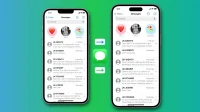
Atbildēt